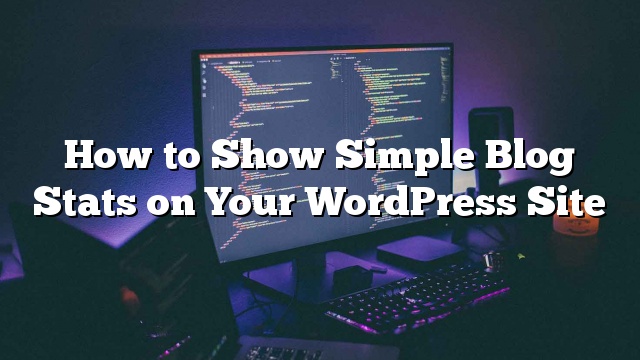¿Desea mostrar estadísticas como el número total de publicaciones, comentarios, usuarios registrados, etc. a los usuarios de su sitio? En este artículo, le mostraremos cómo mostrar estadísticas de blog simples en su sitio de WordPress.
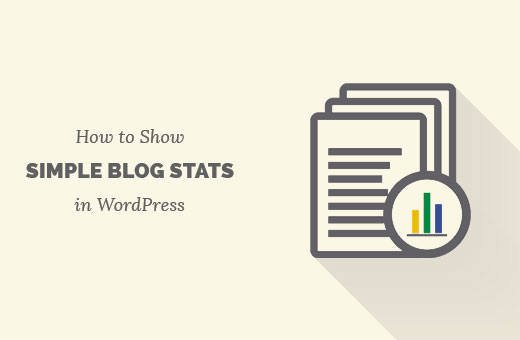
¿Por qué mostrar las estadísticas del blog en su sitio de WordPress?
Crear una comunidad en línea puede ser un poco difícil para los nuevos sitios web. Obtener más tráfico y aumentar el tiempo que los usuarios pasan en su sitio web requiere esfuerzo y paciencia.
Las estadísticas simples del blog, como la cantidad de usuarios registrados, publicaciones y comentarios, pueden mostrar a otros usuarios que su sitio está creciendo rápidamente. Fomenta la participación del usuario y crea confianza.
También le permite controlar fácilmente el crecimiento de su sitio y planificar su estrategia. Por ejemplo, si sus comentarios son bajos, puede intentar obtener más comentarios sobre sus publicaciones. Si permite el registro de usuarios, puede hacer más para alentar a más usuarios a registrarse.
Habiendo dicho eso, echemos un vistazo a cómo mostrar fácilmente las estadísticas de blog simples en su sitio de WordPress.
Agregar estadísticas simples del blog en WordPress
Lo primero que debe hacer es instalar y activar el plugin Estadísticas simples del blog. Para más detalles
Tras la activación, debe visitar Configuración »Estadísticas simples del blog para configurar la configuración del plugin
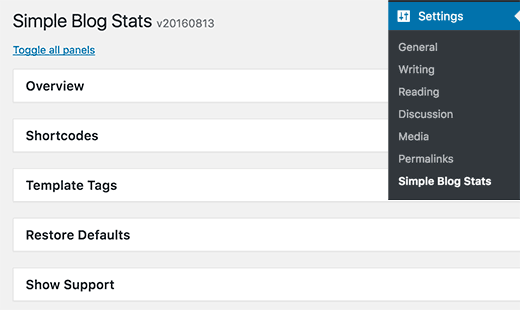
Simple Blog Stats le permite agregar estadísticas de blog usando shortcodes y etiquetas de plantilla.
Puede mostrar todas las estadísticas agregando un solo código corto [sbs_blog_stats] en una publicación, página o widget de barra lateral. Mostrará una lista de todas las estadísticas de tu blog.
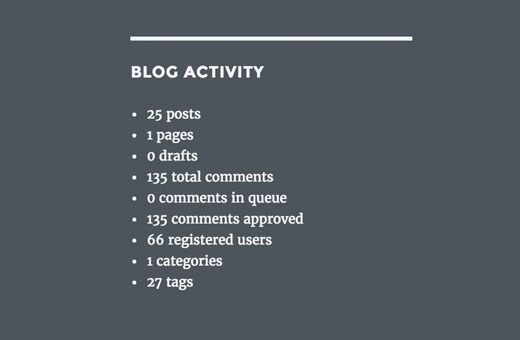
También puede mostrar estadísticas específicas como el número total de publicaciones mediante el uso de códigos cortos diferentes.
Haga clic en la pestaña de códigos cortos para expandirla, y verá la lista completa de códigos cortos que puede usar.
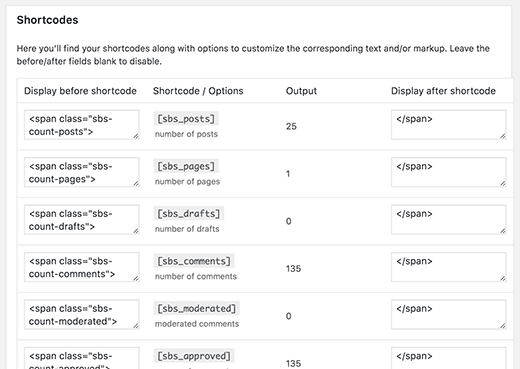
Cada shortcode tiene una descripción debajo que explica qué información mostrará. También verá dos campos de texto que contienen el HTML que agregará antes y después de la información.
Por ejemplo, usando el código corto [sbs_comments] saldrá este HTML:
Puede usar el .sbs-count-comments clase para agregar estilos propios de CSS personalizados. También puede cambiar el a todo lo que quieras
No olvides hacer clic en el botón guardar configuración para almacenar tus cambios.
Aquí hay una lista de códigos cortos ofrecidos por el complemento con la descripción.
[sbs_posts]muestra la cantidad total de publicaciones en su sitio.[sbs_pages]muestra el número total de páginas en su sitio.[sbs_drafts]muestra el número total de borradores en su sitio.[sbs_comments]muestra el número total de comentarios, incluidos los aprobados y los que están pendientes de aprobación.[sbs_moderated]muestra la cantidad de comentarios en aprobación pendiente.[sbs_approved]muestra la cantidad de comentarios aprobados.[sbs_users]muestra la cantidad total de usuarios registrados en su sitio[sbs_cats]muestra el número total de categorías[sbs_tags]muestra el número total de etiquetas.[sbs_updated]muestra la última fecha y hora actualizadas[sbs_latest_posts]muestra la última publicación[sbs_latest_comments]muestra los últimos comentarios[sbs_blog_stats]muestra todas las estadísticas del blog en una lista con viñetas.
Algunos de los códigos abreviados pueden mostrar información que probablemente no desee mostrar como número de borradores, comentarios pendientes de aprobación, cantidad de categorías y etiquetas.
Pero aún puede crear una lista de estadísticas de blog usando códigos cortos individuales. Estos códigos cortos también son útiles cuando solo desea mostrar estadísticas específicas, como el número total de comentarios o el número total de usuarios en su sitio de WordPress.
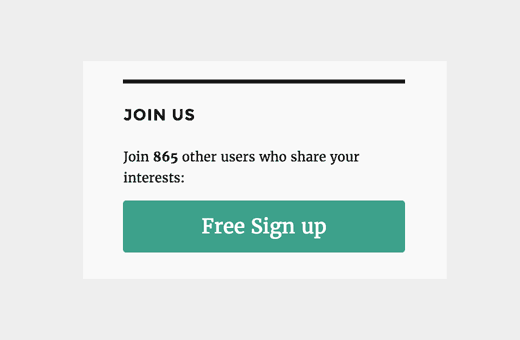
Eso es todo



![WhatsApp sería destronado ante clásico rival que añadió increíbles funciones [FOTOS] – LaRepública.pe](https://www.condesi.pe/blog/wp-content/uploads/2019/10/nmprofetimg-28-218x150.png)